win10系统怎么样恢复电脑桌面默认图标的方法教程
发布时间:2018-10-17 17:56:24 浏览数: 小编:wuxin
很多的小伙伴都喜欢把自己的电脑桌面图标修改成为自己喜欢的图案,但是这样虽然满足了自己的个性要求,但是却不是很实用,因为往往一些图标不太容易辨认,那么想要恢复辨识度,就要恢复默认的图标,那么接下来系统族小编就为大家介绍一下win10系统怎么样恢复电脑桌面默认图标的方法。
操作步骤:
1.打开设置
操作步骤:
1.打开设置
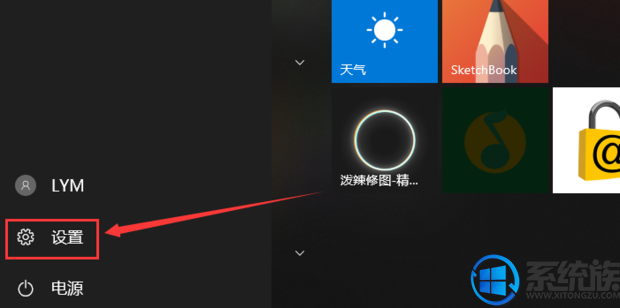
2.选择,个性化
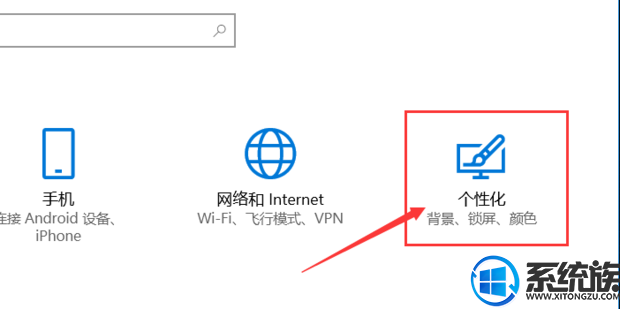
3.点击主题
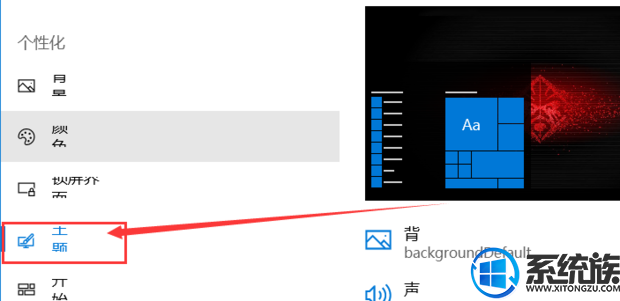
4.点击,桌面图标设置
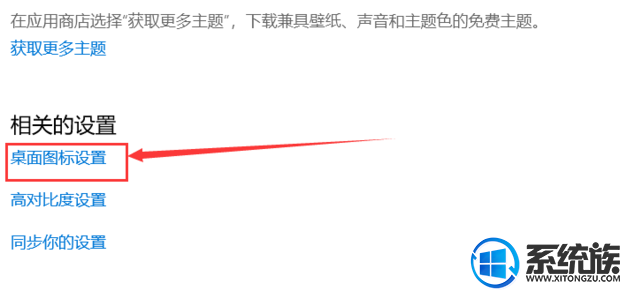
5.选择需要恢复的图标
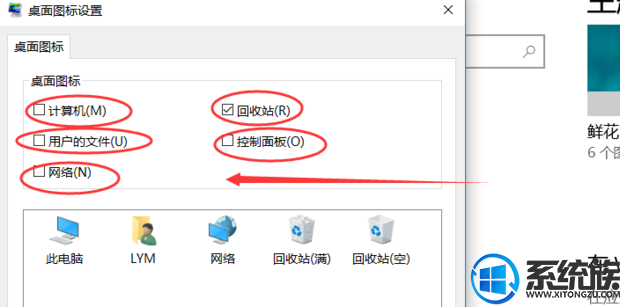
6.点击确定,再点击应用
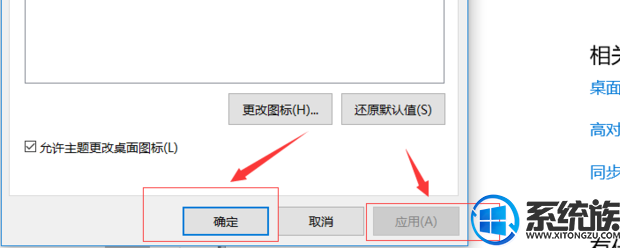
7.成功恢复
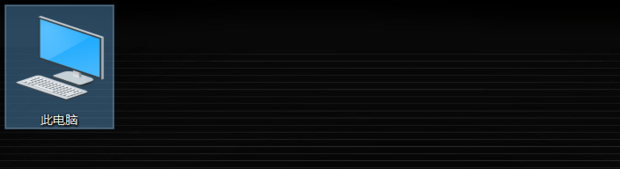
以上就是win10电脑恢复桌面 默认图标的方法,为了提高桌面的应用程序的辨识度,建议大家还是用系统默认图标吧,很高兴和大家分享。



















